OBS直播设置教程全攻略
时间:2025-09-12 08:10:18 152浏览 收藏
大家好,今天本人给大家带来文章《OBS直播设置教程详解》,文中内容主要涉及到,如果你对文章方面的知识点感兴趣,那就请各位朋友继续看下去吧~希望能真正帮到你们,谢谢!
现在很多人都在使用OBS进行直播或录屏,但对于新手来说,可能还不太清楚如何用OBS开启直播。今天就为大家带来一份详细的OBS直播教程,手把手教你完成直播设置,希望能为你提供帮助。

如何使用OBS进行直播
1、启动OBS Studio程序,进入主界面后,找到底部的【来源】区域,点击【+】按钮,会弹出一个菜单。根据你的直播内容选择合适的来源类型,这里以【游戏捕获】为例进行演示。
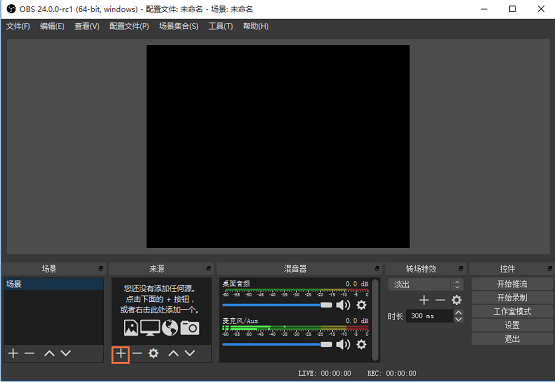
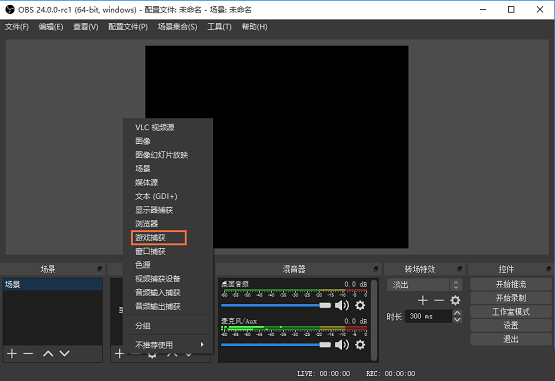
2、在弹出的窗口中选择【添加现有】,并勾选【使源可见】,确认无误后点击【确定】,此时直播画面的来源就已经成功添加。
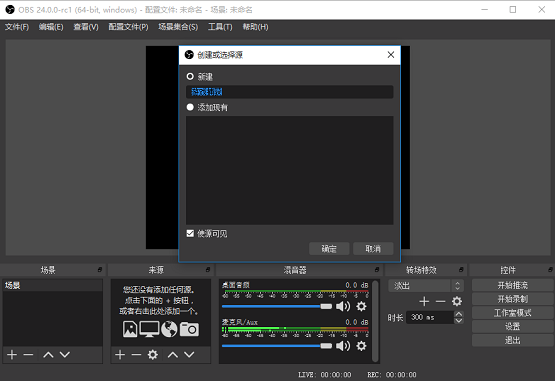
3、接着点击顶部菜单栏中的【工具】,然后选择【自动配置向导】。在弹出的设置窗口中,根据你的网络和使用场景选择合适的选项,比如“流媒体直播”,然后点击【下一步】继续。
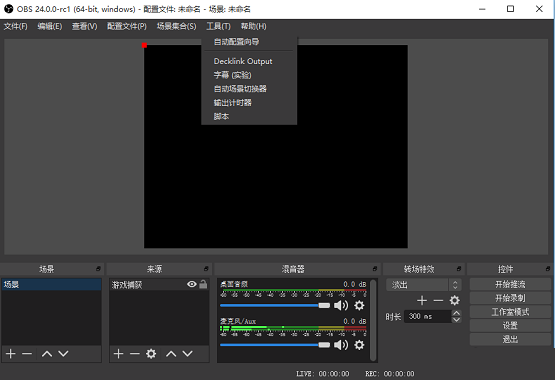
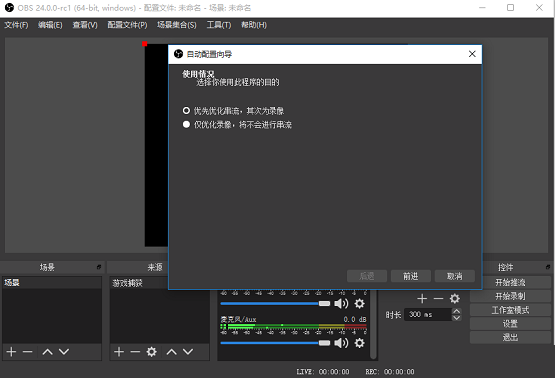
4、进入【视频设置】界面,默认参数通常适用于大多数用户,建议保持不变,直接点击【下一步】继续。
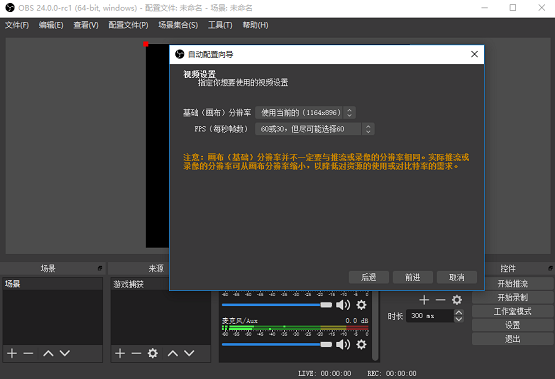
5、接下来是关键的【串流设置】步骤。将服务选择为【自定义】,然后在服务器地址栏填入你直播平台提供的推流地址,在串流密钥(直播码)一栏粘贴你获取的直播码。填写完成后点击【下一步】,系统将自动进行网络测速和连接检测,完成后即可准备开播。
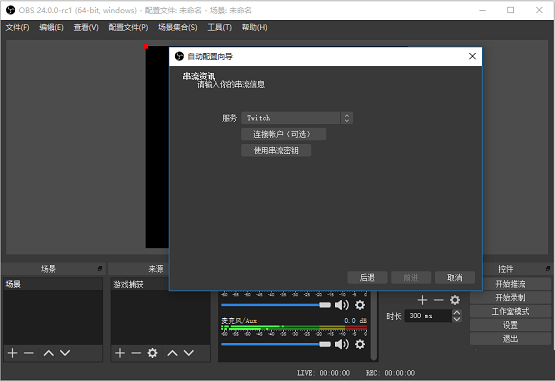
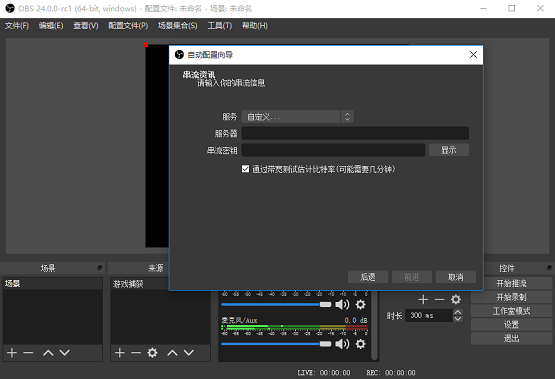
好了,本文到此结束,带大家了解了《OBS直播设置教程全攻略》,希望本文对你有所帮助!关注golang学习网公众号,给大家分享更多文章知识!
相关阅读
更多>
-
501 收藏
-
501 收藏
-
501 收藏
-
501 收藏
-
501 收藏
最新阅读
更多>
-
467 收藏
-
315 收藏
-
171 收藏
-
210 收藏
-
457 收藏
-
482 收藏
-
220 收藏
-
149 收藏
-
297 收藏
-
177 收藏
-
488 收藏
-
253 收藏
课程推荐
更多>
-

- 前端进阶之JavaScript设计模式
- 设计模式是开发人员在软件开发过程中面临一般问题时的解决方案,代表了最佳的实践。本课程的主打内容包括JS常见设计模式以及具体应用场景,打造一站式知识长龙服务,适合有JS基础的同学学习。
- 立即学习 543次学习
-

- GO语言核心编程课程
- 本课程采用真实案例,全面具体可落地,从理论到实践,一步一步将GO核心编程技术、编程思想、底层实现融会贯通,使学习者贴近时代脉搏,做IT互联网时代的弄潮儿。
- 立即学习 516次学习
-

- 简单聊聊mysql8与网络通信
- 如有问题加微信:Le-studyg;在课程中,我们将首先介绍MySQL8的新特性,包括性能优化、安全增强、新数据类型等,帮助学生快速熟悉MySQL8的最新功能。接着,我们将深入解析MySQL的网络通信机制,包括协议、连接管理、数据传输等,让
- 立即学习 500次学习
-

- JavaScript正则表达式基础与实战
- 在任何一门编程语言中,正则表达式,都是一项重要的知识,它提供了高效的字符串匹配与捕获机制,可以极大的简化程序设计。
- 立即学习 487次学习
-

- 从零制作响应式网站—Grid布局
- 本系列教程将展示从零制作一个假想的网络科技公司官网,分为导航,轮播,关于我们,成功案例,服务流程,团队介绍,数据部分,公司动态,底部信息等内容区块。网站整体采用CSSGrid布局,支持响应式,有流畅过渡和展现动画。
- 立即学习 485次学习
